 |
未来カレンダーで遊んでみよう |
| 教育関連リンク集 | 画像・素材 | コンピュータマニュアル集 | ソフト集 | 本・情報 | 特 集 | みんなで話そう | 研究会概要 | 会員登録 | TOP |
 |
未来カレンダーで遊んでみよう |
| ここでご紹介するのは、今年だけでなく未来の特定の月のカレンダーを作ってしまおうというものです。未来の記念日などのカレンダーを作るのもよし。子どもの成人式、入学式のカレンダーを作るのも面白いかもしれません。 画像を貼り付けたり、手書きで絵やコメントを書いたりいろいろと楽しんで下さい。 今回は、デジタルコンテンツ研究会が某所での子ども参加集会で使ったExcelマクロで作った「未来カレンダー」を使います。 「未来カレンダー」のダウンロードは、当サイトのコンピュータソフト簡単操作マニュアルダウンロード一覧からお願いいたします。 |
|
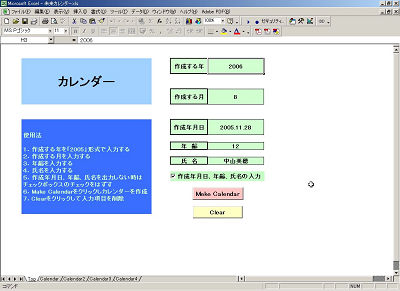 |
| 1)作成したい年を西暦(4桁)で入力します 2)作成したい月を入力します 3*)作成者の年齢を入力します 4*)作成者の氏名を入力します 5)Make Calendarボタンを押し、作成します 6)印刷したいシートを選択し、印刷して下さい 7)Clearボタンを押すと、入力項目がクリアされます 4枚のシートが同時に作成されます。Calendar,Calendar2には画像を挿入することができます 注意:作成年月日は自動的に表示されます *作成年月日、年齢氏名の入力のチェックを外すと作成されたカレンダーには表示されません *なお、年齢または氏名のどちらかを非表示にするときは空欄にするかスペースを入力して下さい |
|
| ・祭日等の変更により祭日がずれる可能性があります ・Excel97及びExcel2000でバグはありませんでした ・印刷はA4サイズを規定にしています。異なるサイズで印刷したいときはExcel上の印刷設定で調整して下さい |
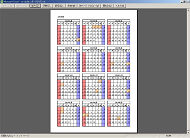 ダウンロードは「未来カレンダー」と同じところからお願いします |